Photoshop调出橙黄色鲜艳野花照片
软件云 人气:0本教程的操作步骤虽然不多,不过作者善于把握色调,仅用两个步骤就调出不错的颜色。大致过程:先用曲线工具调出大致的主色调,然后再用其它调色工具细调一下颜色即可。原图

最终效果
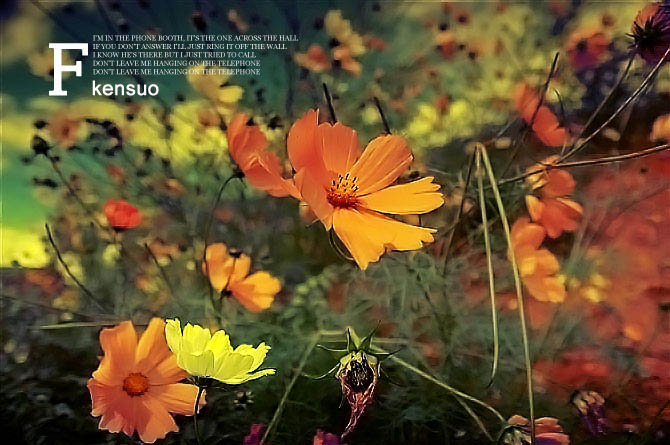
一、打开原图素材,点通道面板,选择蓝色通道,执行:图像 > 应用图像,参数设置如下图。

二、选择菜单:图层 > 新建调整图层 > 曲线,对蓝色进行调整,参数设置如下图。
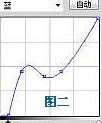
三、选择菜单:图层 > 新建调整图层 > 可选颜色。参数:红色:-100/-6/+100/+18;蓝色:+100/+63/+90/+96。
四、新建一个图层,按Ctrl + Alt + Shift + E 盖印图层,执行:滤镜 > 杂色 > 减少杂色,数值:10/0/100/100,勾选移去不自然感。
五、新建一个图层,盖印图层。图层混合模式改为“强光”,图层不透明度改为:50%。
六、图片基本就处理好了,接下来为它加上一些装饰效果。我加上了一些装饰文字,也可以按照自己的喜好加上其它装饰效果。
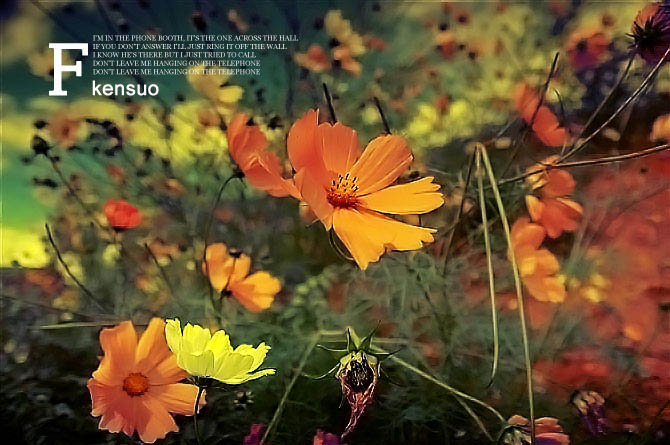
加载全部内容